ppt如何超链接
1、第一种:利用超链接按钮创建超链接。鼠标选中需要超链接的对象,例如:一下图片“PPT转换器”几个文字,①单击工具栏“插入”→“超链接”按钮(“地球”图标);或者②鼠标右击对象文字,在弹出的快捷菜单点击出现的“超链接”选项:
(图1)
接着在弹出的“插入超链接”窗口下面的“地址”后面输入你要加入的网址,确定即可。(如图2)也可以让对象链接到内部文件的相关文档,在“插入超链接”中找到你需要链接文档的存放位置;(如图3)
(图2)
(图3)
2、
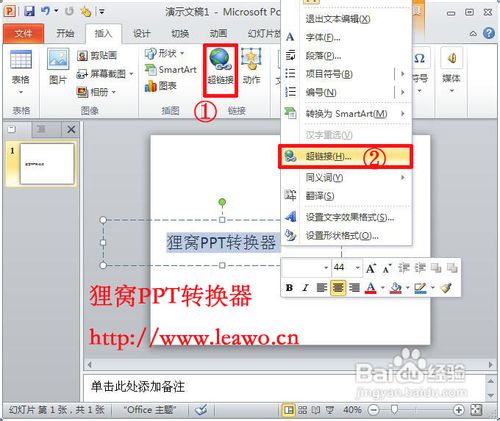
3、
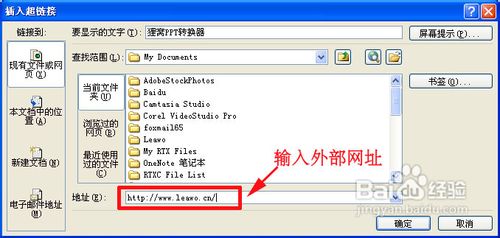
4、
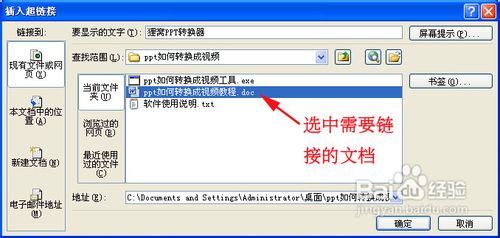
5、第二种:利用“动作设置”创建ppt超链接:同样选中需要创建超链接的对象(文字或图片等),点击常用工具栏“插入”→“动作”按钮(动作按钮是为所选对象添加一个操作,以制定单击该对象时,或者鼠标在其上悬停时应执行的操作)
6、
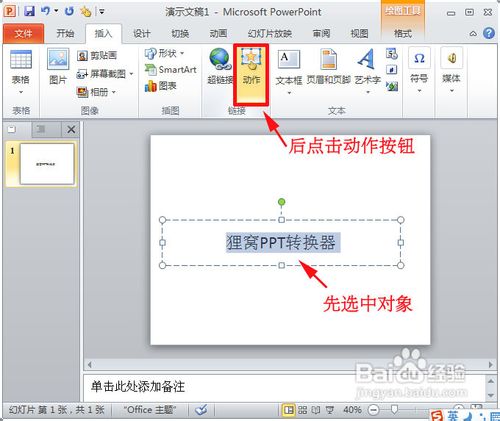
7、 (图4)
8、 弹出“动作设置”对话框后,在对话框中有两个选项卡“单击鼠标”与“鼠标移过”,通常选择默认的“单击鼠标”,单击“超级链接到”选项,打开超链接选项下拉菜单,根据实际情况选择其一,然后单击“确定”按钮即可。若要将超链接的范围扩大到其他演示文稿或PowerPoint以外的文件中去,则只需要在选项中选择“其他PowerPoint演示文稿...”或“其他文件...”选项即可。
9、
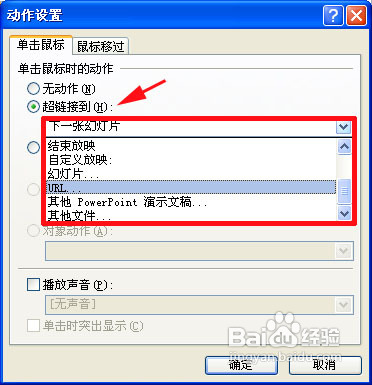
10、 (图5)
1、进入“设计”选项卡,单击“主题”选项组中的“颜色”,在下拉菜单中选择“新建主题颜色”,如图6
(图6)
2、
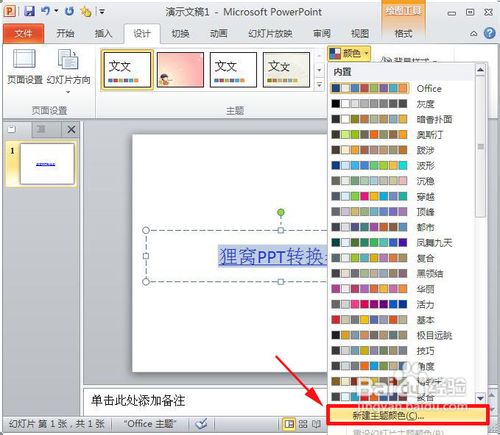
3、在弹出的“新建主题颜色”窗口中的最下面,就可以看到“超链接”和“已访问的超链接”,我们就可以任意设置颜色。设置好后可以在右边的“示例”中看到超链接的效果,满意的话保存就可以啦!(如图7)
4、

5、 (图7)
声明:本网站引用、摘录或转载内容仅供网站访问者交流或参考,不代表本站立场,如存在版权或非法内容,请联系站长删除,联系邮箱:site.kefu@qq.com。
阅读量:51
阅读量:102
阅读量:112
阅读量:150
阅读量:175